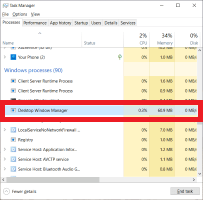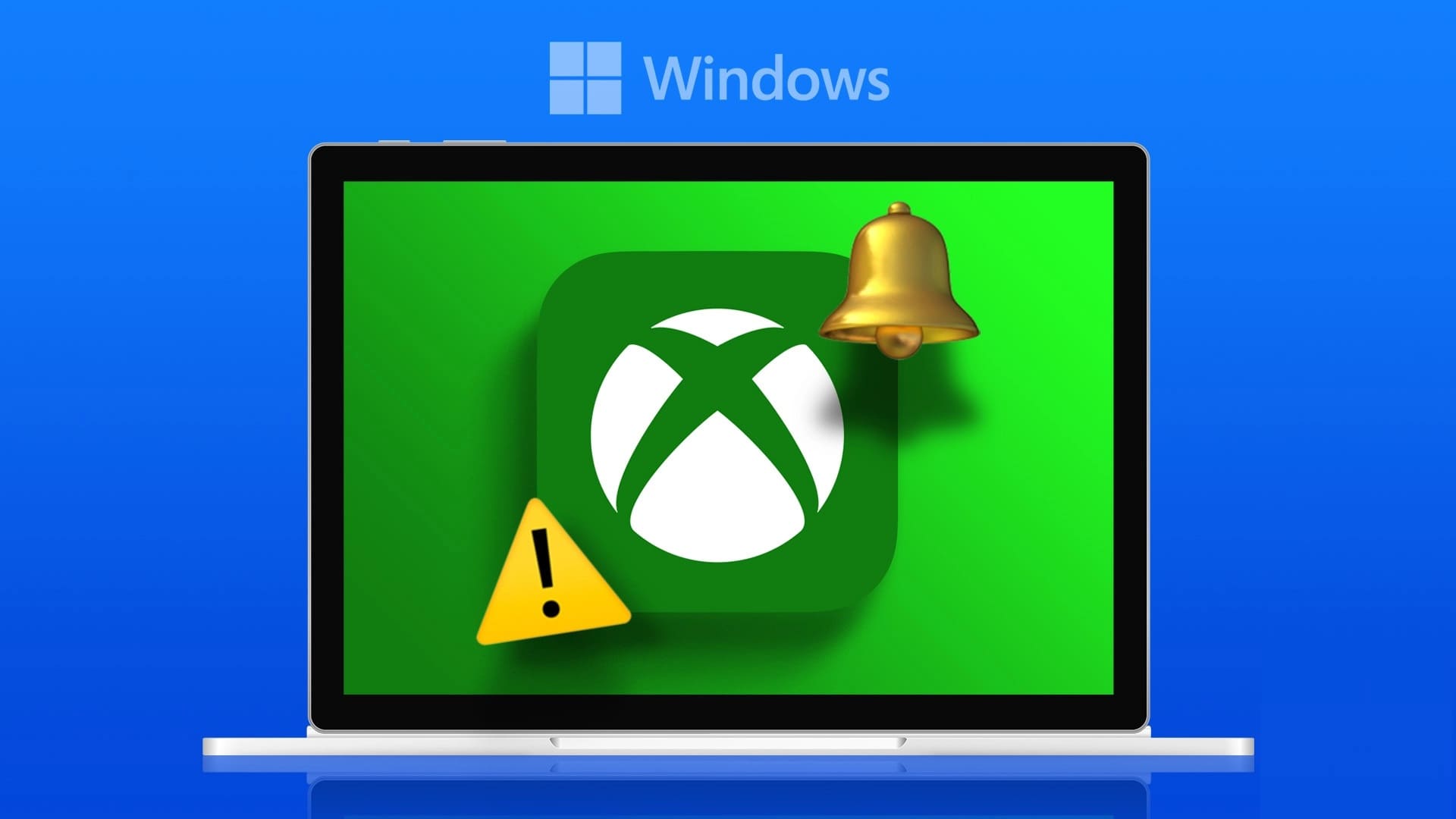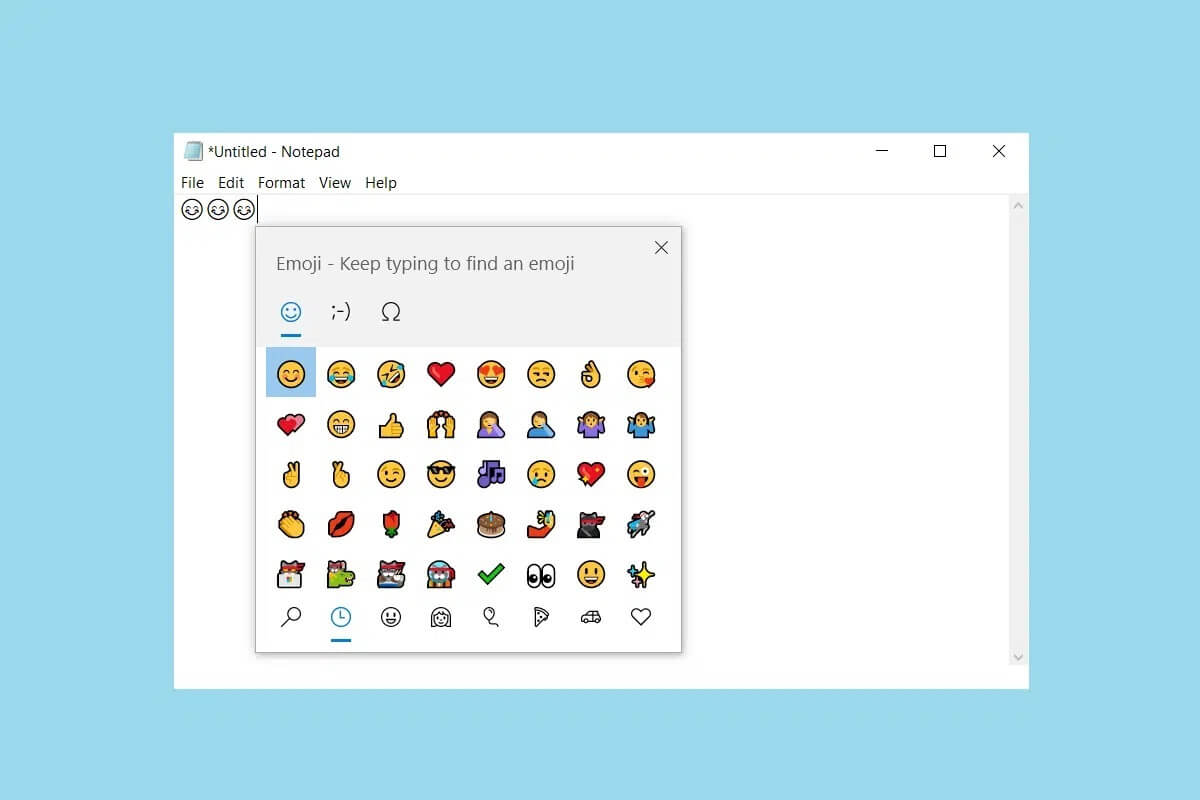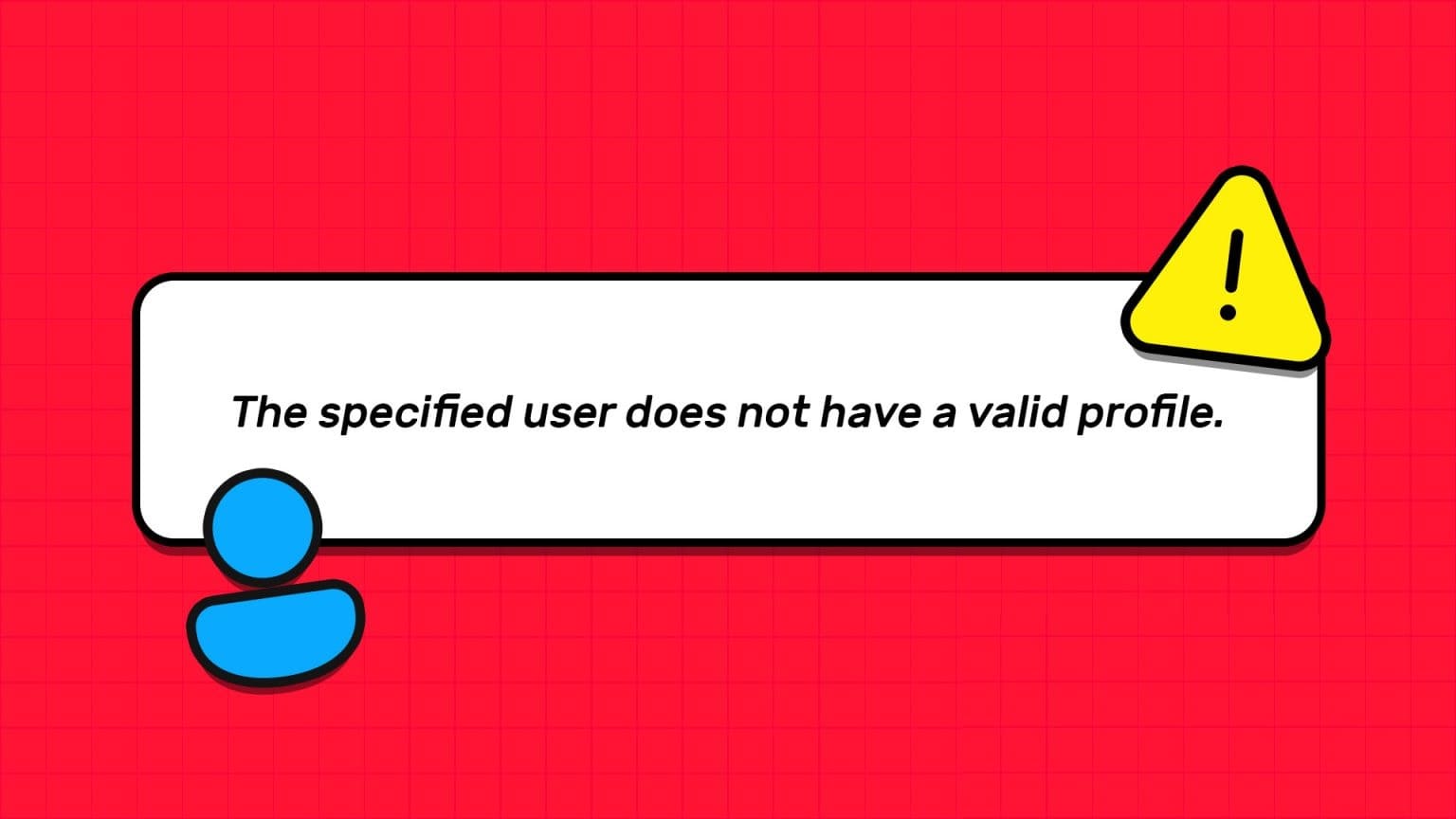Han var Outlook Det er den mest pålidelige e-mailklient til Windows-brugere. Men det betyder ikke, at den vil fortsætte uden problemer i det uendelige. Der kan være tidspunkter, hvor Outlook mislykkes I udførelsen af sine opgaver. Et sådant tilfælde er, når Outlook-søgning holder op med at virke. Hvis du ikke kan rydde din postkasse, fordi Outlook-søgning ikke viser resultater, er her nogle fejlfindingstips til at løse problemet med, at Outlook-søgning ikke fungerer i Windows 11.
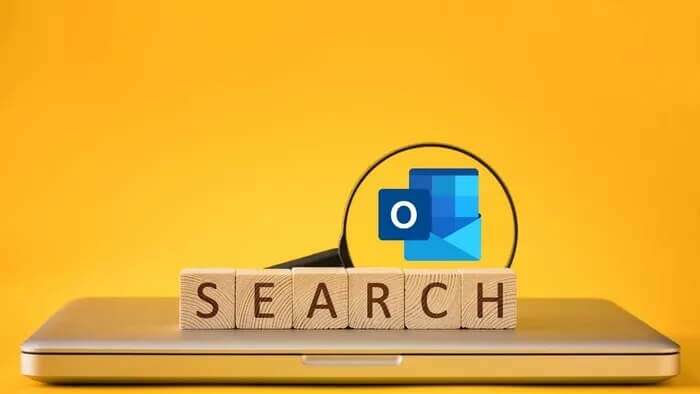
1. Ret applikationen
Microsoft tilbyder et brugervenligt reparationsværktøj til at registrere problemer med applikationer. Microsoft Office Og fiks det. Så det er det første sted, du bør starte.
Trin 1: tryk på tasten Windows + R For at starte kommandoen skal du skrive appwiz.cpl og tryk på Enter.
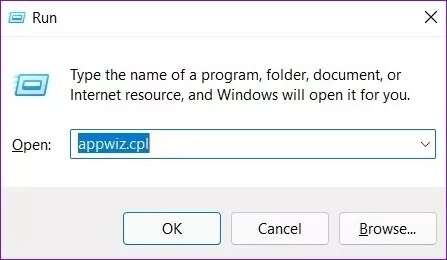
Trin 2: i vinduet programmer og funktioner , lokaliser Microsoft Office-pakken أو Microsoft 365Højreklik på den og vælg ændrer sig.
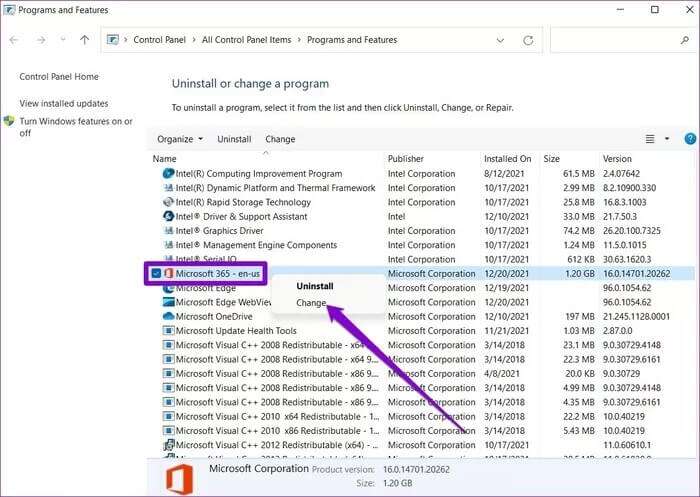
Trin 3: Find hurtig fix أو Online reparation og tryk på knappen rette op at følge.
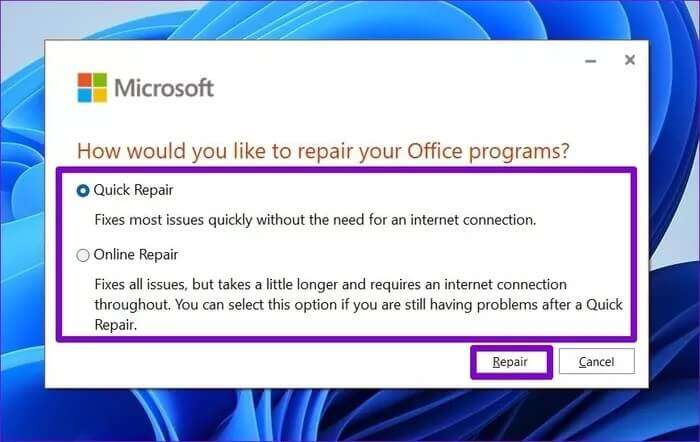
2. Kør fejlfindingsværktøjet
Da Outlook bruger Windows-søgning til at give hurtigere resultater, kan du prøve at køre fejlfindingsværktøjet for at se, om problemet ligger hos Windows SearchSådan gør du.
Trin 1: Åbn menuen Start , Og skriv Fejlfinding af indstillinger , og tryk på Enter.
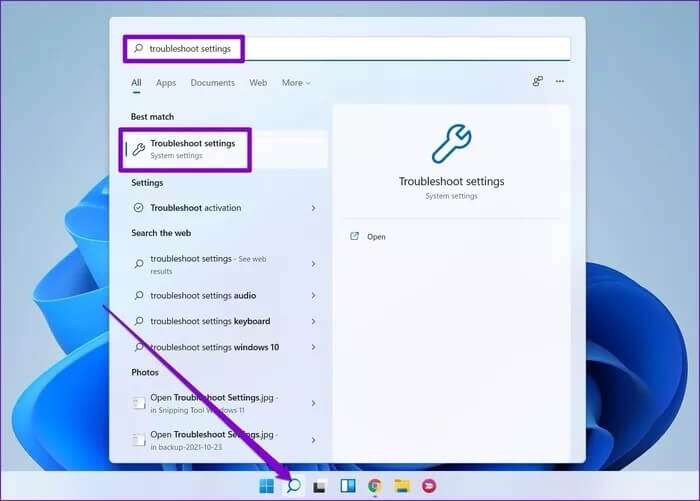
Trin 2: Find Andre fejlfinding og rettelser.
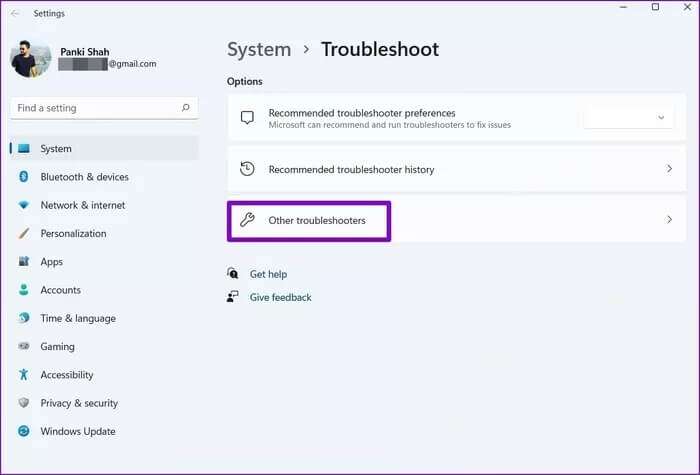
Trin 3: Rul ned for at finde Søg og indekseringKlik på knappen. "beskæftigelse" وFølg instruktionerne på skærmen.For at starte fejlfinding.
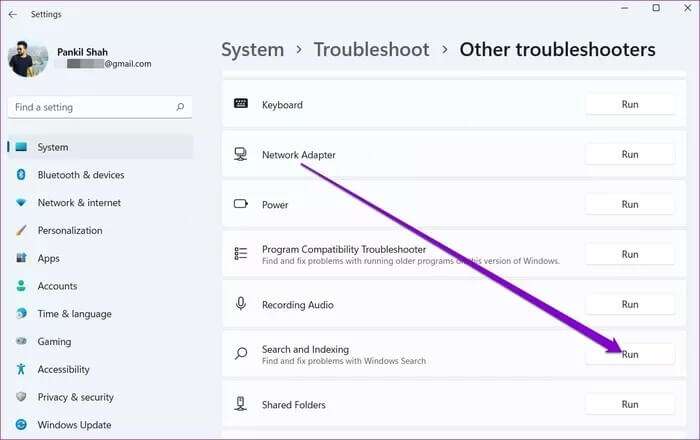
3. Brug Registreringseditor
Hvis ovenstående løsninger ikke hjælper, kan du prøve at bruge en løsning foreslået af Microsoft til at løse Outlook-søgning på Windows 11. Processen involverer: Rediger registreringseditoren For at deaktivere tjenesten Windows-skrivebordssøgning Til Outlook.
Trin 1: tryk på tasten Windows + R for at åbne dialogboksen Løb. skrive regedit I marken Åbne og tryk på Enter.
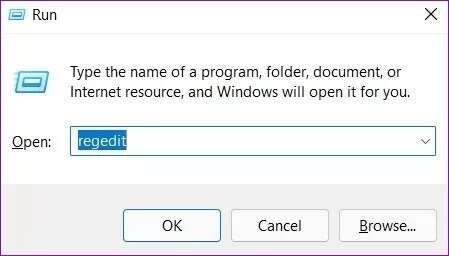
Trin 2: brug adresse bar Øverst for at gå til den næste tast.
HKEY_LOCAL_MACHINE \ SOFTWARE \ Policies \ Microsoft \ Windows
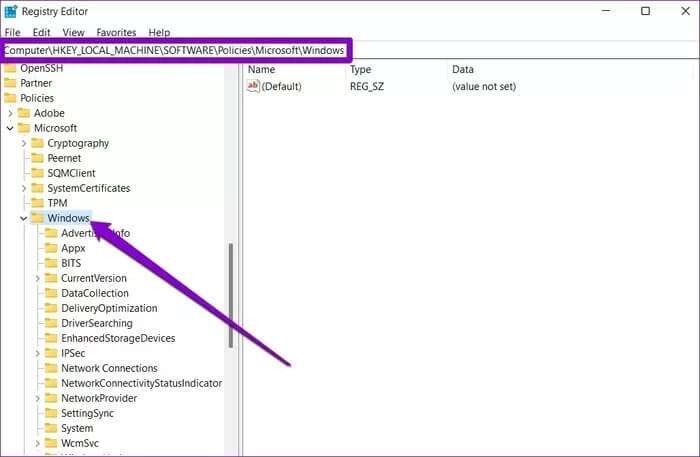
Trin 3: Højreklik på det tomme område til højre for dig, og gå til جديد og vælg en nøgle. navngiv det WindowsSøgning.
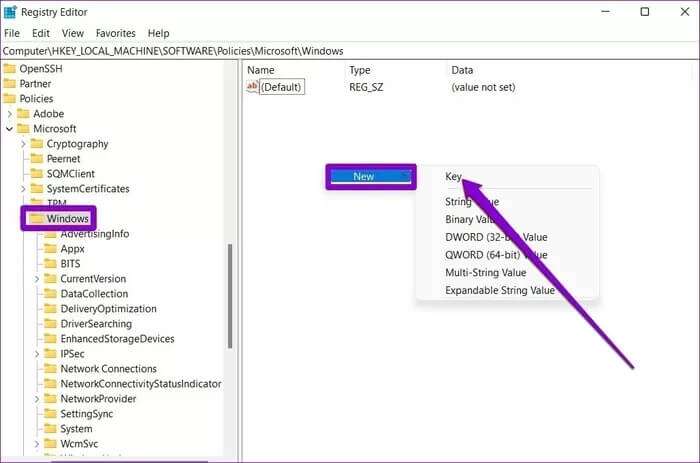
Trin 4: Find nøgle Den nyoprettede. Højreklik på det tomme område, og gå til جديد , og angiv værdien DWORD (32-bit)Navngiv det. PreventIndexingOutlook.
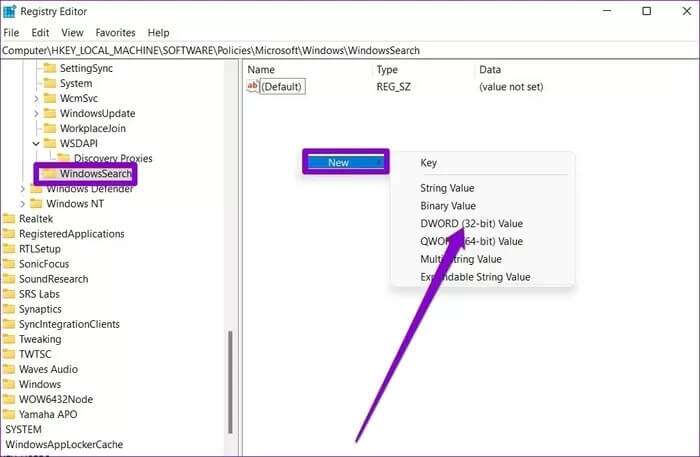
Trin 5: Dobbeltklik DWORD nyoprettet og ændre dens værdidata til 1.
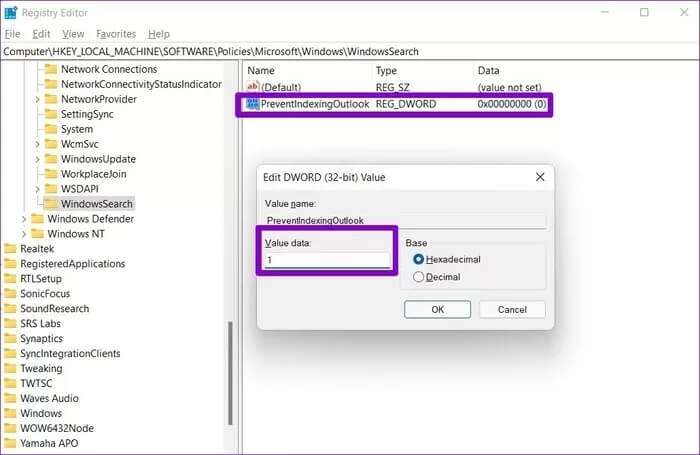
4. Tjek søgeindeksering og websteder
Dernæst kan du gennemgå dine indekseringsmuligheder og placeringer for at sikre, at alt er konfigureret korrekt.
Trin 1: Åbn et program Outlook Gå til søgefeltet øverst.
Trin 2: Udvid en liste Søgeværktøjer og vælg Indekseringsstatus.
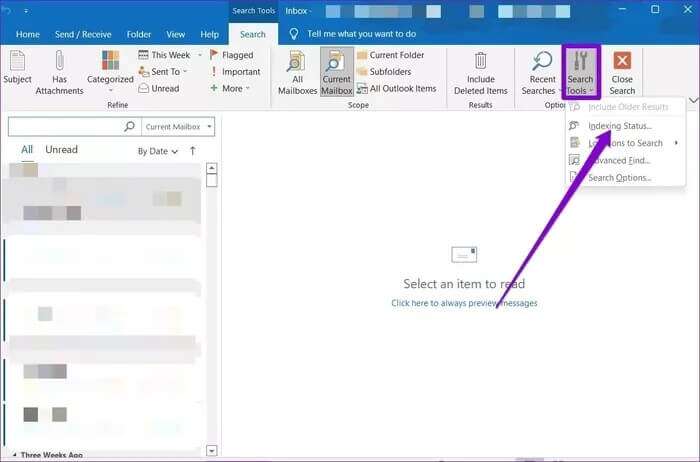
Hvis Outlook indekserer filer, skal du vente på, at processen er færdig, og derefter bruge Outlook-søgning igen for at se, om det virker.
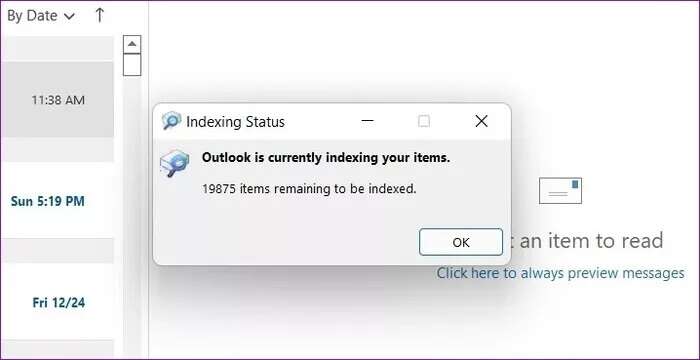
5. Genopbyg søgeindekset
En anden måde at løse Outlook-søgning i Windows på er manuelt at genopbygge søgeindeksets cache. Mange brugere har været i stand til at løse problemet på denne måde. Du kan også prøve det.
Trin 1: Klik på ikonet Søg Skriv i proceslinjen kontrolpanel , og tryk på Enter.
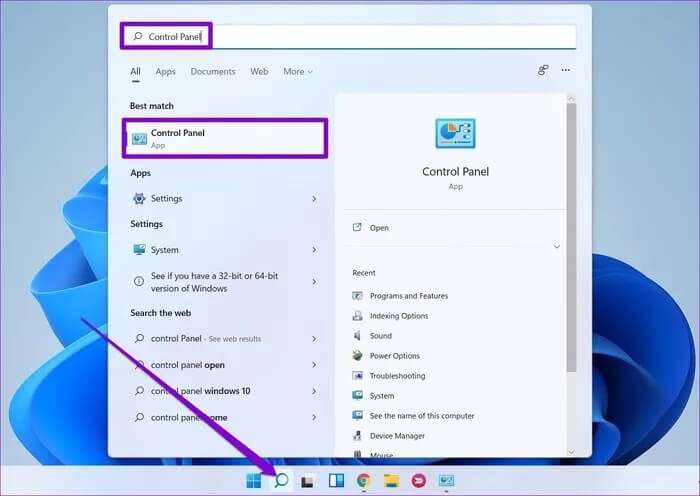
Trin 2: Skift visningstypen til Ikoner, og klik på Indekseringsmuligheder.
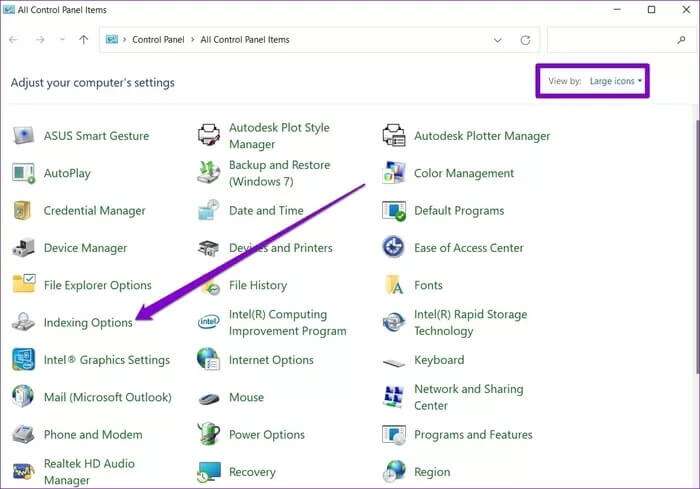
Trin 3: i vinduet Indekseringsmuligheder , Klik Avancerede indstillinger.
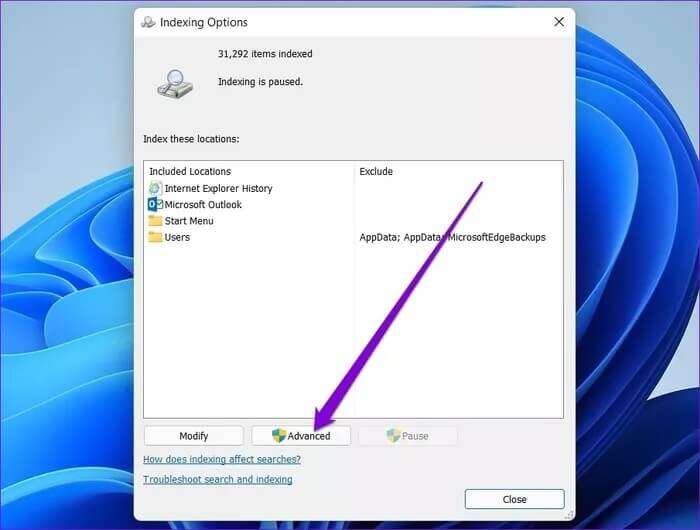
Trin 4: inden for afsnittet finde fejlene og løse det , klik på knappen genopbygge.
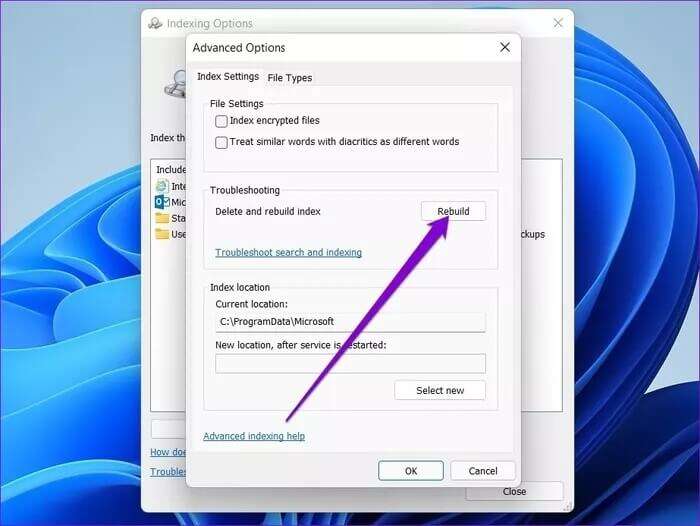
Når det er gjort, skal du genstarte Outlook og se, om søgningen virker nu.
6. Geninstaller Microsoft Outlook.
Hvis problemet fortsætter, kan du afinstallere Outlook-appen og geninstallere den. Dette burde fjerne alle data, der er knyttet til appen, og løse problemer med Outlook-søgning.
For at afinstallere Microsoft Outlook , åbne en liste Start , Og skriv Outlook. Højreklik på Første søgeresultat og vælg en mulighed afinstallere.
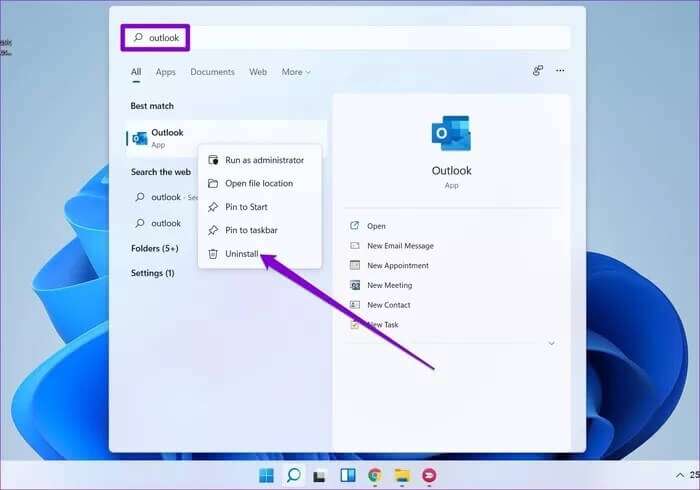
7. Systemgendannelse
Endelig, hvis intet virker, kan du prøve at bruge Systemgendannelse på WindowsDet er muligt, at nogle nylige ændringer på din computer har forårsaget, at Outlook-søgning ikke fungerer. Hvis det er tilfældet, kan du bruge "Genopret orden" For at komme tilbage til et punkt, hvor Outlook-søgning fungerede fint, kan du gøre det her.
Trin 1: Åbn menuen Start , Og skriv Opret et gendannelsespunkt og klik på Første resultat der vises.
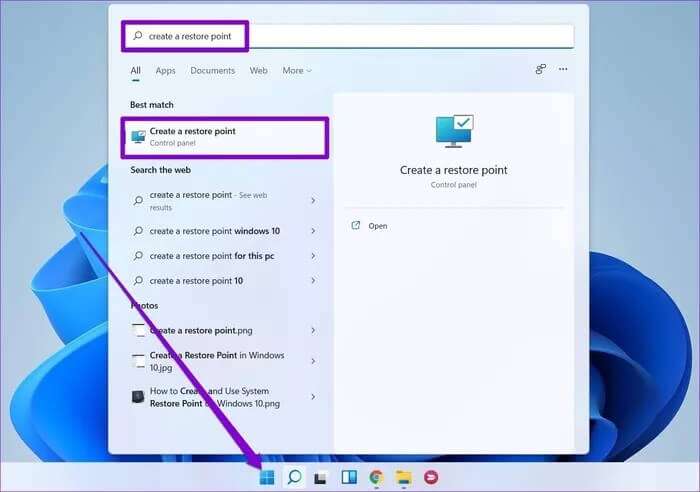
Trin 2: Klik på knappen "Genopret orden" Under fanen "Systembeskyttelse".
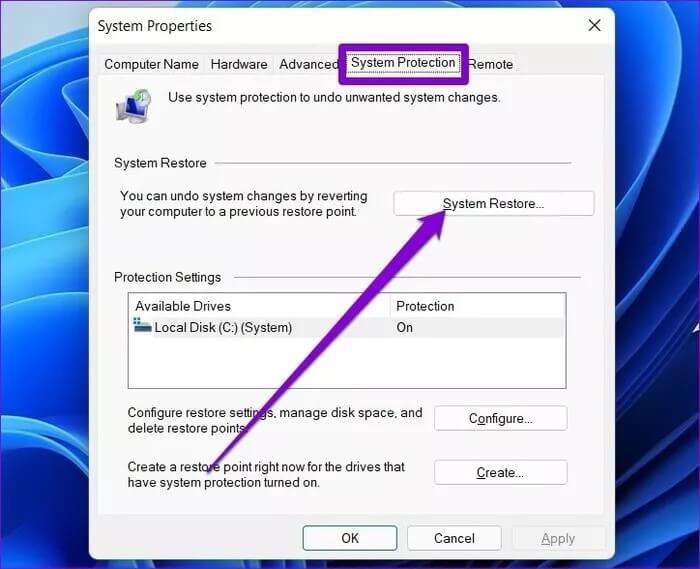
Trin 3: Du kan enten vælge det anbefalede gendannelsespunkt eller selv vælge et ved at vælge den anden mulighed.
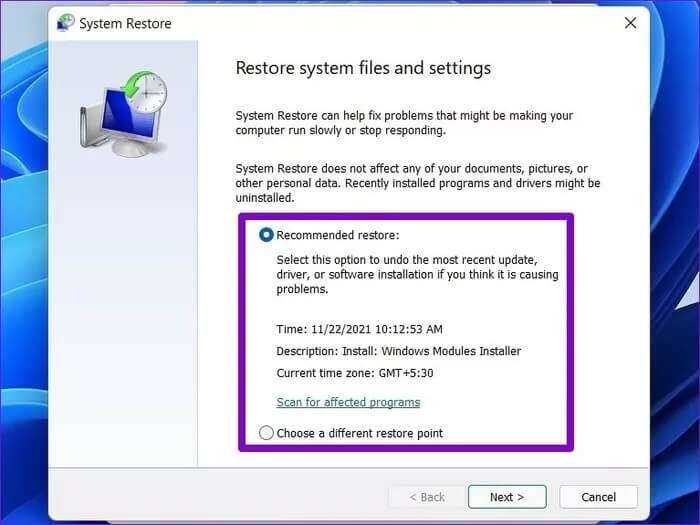
Vælg et gendannelsespunkt, der var før problemet opstod, og klik på OK. det følgende. Følg derfra instruktionerne på skærmen for at udføre en systemgendannelse.
Din søgning slutter her
Outlooks søgeværktøj gør det nemt at finde e-mails, kontakter, opgaver og meget mere. Vi håber, at ovenstående løsninger har løst dine søgeproblemer i Outlook for nu. Hvis du har fundet en anden løsning, der fungerer for dig, så del den med os i kommentarerne.